Manual de Utilização do iPad
- Damos-lhe as boas-vindas
-
- Modelos compatíveis
- iPad mini (5.ª geração)
- iPad mini (6.ª geração)
- iPad (5.ª geração)
- iPad (6.ª geração)
- iPad (7.ª geração)
- iPad (8.ª geração)
- iPad (9.ª geração)
- iPad (10.ª geração)
- iPad Air (3.ª geração)
- iPad Air (4.ª geração)
- iPad Air (5.ª geração)
- iPad Pro 9,7 polegadas
- iPad Pro 10,5 polegadas
- iPad Pro 11 polegadas (1.ª geração)
- iPad Pro 11 polegadas (2.ª geração)
- iPad Pro 11 polegadas (3.ª geração)
- iPad Pro 11 polegadas (4.ª geração)
- iPad Pro 12,9 polegadas (1.ª geração)
- iPad Pro 12,9 polegadas (2.ª geração)
- iPad Pro 12,9 polegadas (3.ª geração)
- iPad Pro 12,9 polegadas (4.ª geração)
- iPad Pro 12,9 polegadas (5.ª geração)
- iPad Pro 12,9 polegadas (6.ª geração)
- Novidades no iPadOS 16
-
-
- Configurar o FaceTime
- Criar uma hiperligação FaceTime
- Efetuar e receber chamadas
- Fazer uma Live Photo
- Ativar as legendas em tempo real numa chamada FaceTime
- Usar outras aplicações durante uma chamada
- Fazer uma chamada FaceTime de grupo
- Ver os participantes numa grelha
- Usar SharePlay para ver, ouvir e jogar em conjunto
- Partilhar o ecrã
- Transferir uma chamada FaceTime para outro dispositivo
- Alterar as definições de vídeo
- Alterar as definições de áudio
- Adicionar efeitos da câmara
- Sair de uma chamada ou mudar para a aplicação Mensagens
- Bloquear números indesejados
-
- Introdução à aplicação Casa
- Atualizar para a nova arquitetura da aplicação Casa
- Configurar acessórios
- Controlar acessórios
- Controlar a casa com Siri
- Configurar o HomePod
- Controlar a casa remotamente
- Criar e usar cenários
- Criar uma automatização
- Configurar câmaras
- Reconhecimento facial
- Configurar um router
- Partilhar os controlos com outras pessoas
- Adicionar mais casas
-
- Ver mapas
-
- Pesquisar locais
- Encontrar atrações, restaurantes e serviços nas proximidades
- Obter informação acerca dos locais
- Marcar locais
- Partilhar locais
- Classificar locais
- Guardar locais favoritos
- Explorar novos lugares com Guias
- Organizar locais em “Os meus guias”
- Obter informações de trânsito e meteorológicas
- Apagar locais importantes
- Encontrar as definições de Mapas
-
- Configurar a aplicação Mensagens
- Enviar e responder a mensagens
- Desfazer o envio e editar mensagens
- Manter-se a par de mensagens e conversas
- Reencaminhar e partilhar mensagens
- Configurar uma conversa de grupo
- Adicionar fotografias e vídeos
- Enviar e receber conteúdo
- Ver, ouvir ou reproduzir em conjunto com SharePlay
- Colaborar em projetos
- Animar mensagens
- Usar aplicações para iMessage
- Usar Memoji
- Enviar um efeito Digital Touch
- Enviar mensagens de áudio gravadas
- Enviar, receber e pedir dinheiro com Apple Cash
- Alterar notificações
- Bloquear, filtrar e denunciar mensagens
- Apagar mensagens
- Recuperar mensagens apagadas
-
- Obter música
- Ver álbuns, listas de reprodução, etc.
- Reproduzir música
- Colocar a música em fila de espera
- Ouvir rádio em direto
-
- Assinar Apple Music
- Ouvir música sem perdas
- Ouvir música Dolby Atmos
- Apple Music Sing
- Encontrar música nova
- Adicionar músicas novas e ouvir offline
- Obter recomendações personalizadas
- Ouvir rádio
- Pesquisar música
- Criar listas de reprodução
- Ver o que os seus amigos andam a ouvir
- Usar Siri para reproduzir música
- Ouvir música através de Apple Music Voice
- Alterar a sonoridade das músicas
-
- Adicionar ou remover contas
- Criar e formatar notas
- Desenhar ou escrever
- Digitalizar texto e documentos
- Adicionar fotografias, vídeos e outros conteúdos
- Criar notas rápidas
- Procurar as notas
- Organizar em pastas
- Organizar com etiquetas
- Usar pastas inteligentes
- Partilhar e colaborar
- Proteger as notas
- Alterar definições da aplicação Notas
- Usar atalhos com o teclado
-
- Ver fotografias e vídeos
- Reproduzir vídeos e diaporamas
- Apagar ou ocultar fotografias e vídeos
- Editar fotografias e vídeos
- Encurtar a duração do vídeo e ajustar a câmara lenta
- Editar Live Photos
- Editar vídeos no modo cinematográfico
- Editar fotografias no modo Retrato
- Usar álbuns de fotografias
- Editar e organizar álbuns
- Filtrar e ordenar fotografias e vídeos num álbum
- Duplicar e copiar fotografias e vídeos
- Combinar fotografias duplicadas
- Pesquisar em Fotografias
- Encontrar e identificar pessoas na aplicação Fotografias
- Procurar fotografias por localização
- Partilhar fotografias e vídeos
- Partilhar vídeos longos
- Ver fotografias e vídeos partilhados consigo
- Usar texto detetável para interagir com conteúdo numa fotografia ou vídeo
- Usar a procura visual para identificar objetos nas fotografias
- Separar um objeto do fundo da fotografia
- Ver recordações
- Personalizar as recordações
- Gerir recordações e fotografias em destaque
- Importar fotografias e vídeos
- Imprimir fotografias
-
- Navegar na web
- Personalizar as definições do Safari
- Alterar a disposição
- Procurar sites
- Marcar páginas web como favoritas
- Guardar páginas numa lista de leitura
- Procurar hiperligações partilhadas consigo
- Anotar e guardar uma página web como um PDF
- Preencher automaticamente formulários
- Obter extensões
- Ocultar publicidade e distrações
- Limpar a cache
- Atalhos
- Dicas
-
- Configurar a Partilha com a família
- Adicionar membros da Partilha com a família
- Remover membros da Partilha com a família
- Partilhar assinaturas
- Partilhar compras
- Partilhar localizações com a família e localizar dispositivos perdidos
- Configurar Apple Cash para a família e Apple Card para a família
- Configurar controlos parentais
- Configurar o dispositivo da criança
-
- Adaptador de corrente e cabo de carregamento
- Usar as funcionalidades de níveis do áudio dos auscultadores
-
- Emparelhar e carregar o Apple Pencil (2.ª geração)
- Emparelhar e carregar o Apple Pencil (1.ª geração)
- Introduzir texto com Escrever à mão
- Desenhar com o Apple Pencil
- Fazer e marcar uma captura de ecrã com o Apple Pencil
- Escrever notas rapidamente
- Pré-visualizar ferramentas e controlos ao aproximar o Apple Pencil
- HomePod e outras colunas sem fios
- Dispositivos externos de armazenamento
- Acessórios Bluetooth
- Apple Watch com Fitness+
- Impressoras
-
- Partilhar a ligação à internet
- Efetuar e receber chamadas telefónicas
- Usar o iPad como um segundo monitor para o Mac
- Usar um teclado e um rato ou trackpad entre o Mac e o iPad
- Transferir tarefas entre dispositivos
- Fazer streaming de vídeo, fotografias e áudio, sem fios, para o Mac
- Cortar, copiar e colar entre o iPad e outros dispositivos
- Ligar o iPad ao computador através de um cabo
-
- Transferir ficheiros entre dispositivos
- Transferir ficheiros com o e-mail, mensagens ou AirDrop
- Manter os ficheiros atualizados automaticamente com iCloud
- Transferir ficheiros com um dispositivo de armazenamento externo
- Usar um servidor de ficheiros para partilhar ficheiros entre o iPad e o computador
- Partilhar ficheiros com um serviço de armazenamento na nuvem
- Sincronizar conteúdo ou transferir ficheiros com o Finder ou iTunes
-
- Começar a usar as funcionalidades de acessibilidade
-
-
- Ativar VoiceOver e praticar a sua utilização
- Alterar as definições do VoiceOver
- Aprender os gestos do VoiceOver
- Usar o iPad com o VoiceOver ativo
- Controlar o VoiceOver com o rotor
- Usar o teclado no ecrã
- Escrever com o dedo
- Usar o VoiceOver com um teclado externo Apple
- Usar uma linha braille
- Digitar braille no ecrã
- Personalizar gestos e atalhos de teclado
- Usar VoiceOver com um dispositivo apontador
- Usar o VoiceOver para imagens e vídeos
- Usar o VoiceOver em aplicações
- Ampliação
- Passar sobre o texto
- Tamanho do texto e visualização
- Movimento
- Conteúdo enunciado
- Audiodescrições
-
-
- Usar as proteções de privacidade e segurança integradas
- Manter o ID Apple seguro
-
- Iniciar sessão com chaves‑passe
- Iniciar sessão com a Apple
- Preencher automaticamente palavra‑passes seguras
- Alterar palavras-passe fracas ou comprometidas
- Ver as palavras-passe e informações relacionadas
- Partilhar chaves-passe e palavras‑passe em segurança com AirDrop
- Disponibilizar as chaves-passe e as palavras-passe em todos os dispositivos
- Preencher automaticamente códigos de confirmação
- Iniciar sessão com menos desafios CAPTCHA no iPad
- Gerir a autenticação de dois fatores para o ID Apple
- Usar chaves de segurança
- Criar e gerir endereços de Ocultar o meu e-mail
- Proteger a navegação na web com o Reencaminhamento privado iCloud
- Usar um endereço de rede privado
- Usar a proteção de dados avançada
- Modo de bloqueio
-
- Ligar ou desligar o iPad
- Forçar o iPad a reiniciar
- Atualizar o iPadOS
- Efetuar cópias de segurança do seu iPad
- Restaurar as predefinições do iPad
- Restaurar todo o conteúdo a partir de uma cópia de segurança
- Restaurar elementos comprados e apagados
- Vender, oferecer ou trocar o iPad
- Apagar iPad
- Instalar ou remover perfis de configuração
-
- Informações importantes de segurança
- Informações importantes de manuseamento
- Procurar mais recursos para software e assistência
- Declaração de conformidade da FCC
- Declaração de conformidade da ISED Canada
- A Apple e o ambiente
- Informação do Laser de Classe 1
- Informações sobre reciclagem e eliminação
- Modificação não autorizada do iPadOS
- Declaração de conformidade da ENERGY STAR
- Copyright
Partilhar fotografias e vídeos no iPad
Partilhe fotografias e vídeos da aplicação Fotografias ![]() no Mail ou Mensagens ou noutras aplicações que instalar. Fotografias até escolhe as suas melhores fotografias de um evento e recomenda‑lhe as pessoas com quem poderá pretender partilhá‑las.
no Mail ou Mensagens ou noutras aplicações que instalar. Fotografias até escolhe as suas melhores fotografias de um evento e recomenda‑lhe as pessoas com quem poderá pretender partilhá‑las.
Partilhar fotografias e vídeos
Partilhar uma fotografia ou vídeo: abra a fotografia ou o vídeo, toque em
 e, depois, escolha como o pretende partilhar.
e, depois, escolha como o pretende partilhar.Partilhar várias fotografias ou vídeos: ao visualizar um ecrã com várias miniaturas, toque em “Selecionar” e, em seguida, toque na miniatura das fotografias e dos vídeos que pretende partilhar. Toque em
 e, depois, escolha uma opção de partilha.
e, depois, escolha uma opção de partilha.Partilhar fotografias ou vídeos de um dia ou mês: toque em “Biblioteca”, toque em “Dias” ou “Meses”, toque em
 e, depois, toque em “Partilhar fotografias” para partilhar todas as fotografias desse dia ou mês.
e, depois, toque em “Partilhar fotografias” para partilhar todas as fotografias desse dia ou mês.
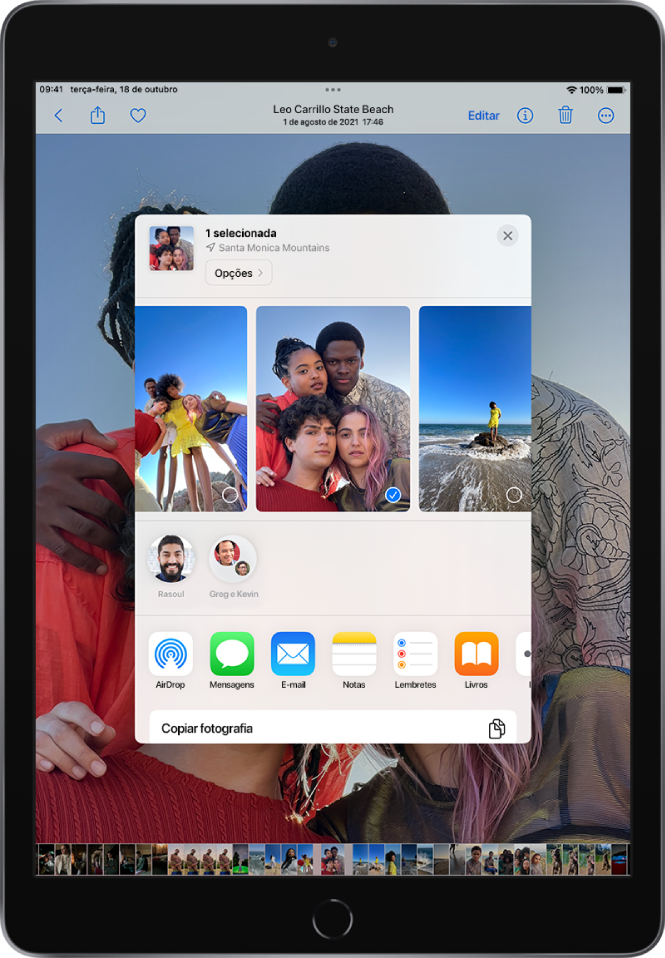
Quando Fotografias em iCloud está ativado, podem ser partilhadas várias fotografias com uma hiperligação de iCloud. As hiperligações de iCloud permanecem disponíveis durante 30 dias, podem ser vistas por qualquer pessoa e podem ser partilhadas usando qualquer aplicação.
Também pode usar Álbuns partilhados para partilhar fotografias e vídeos apenas com as pessoas que selecionar. Consulte Usar “Álbuns partilhados” em iCloud com o iPad.
Nota: o limite de tamanho dos anexos é determinado pelo seu fornecedor de serviço. Nos dispositivos ou serviços que não tenham suporte para Live Photos, estas são partilhadas como imagens estáticas.
Partilhar fotografias com as Sugestões de partilha
A funcionalidade Sugestões de partilha recomenda um conjunto de fotografias de um evento que poderá querer partilhar e, com base nas pessoas que estão nas fotografias, também lhe recomenda as pessoas com quem poderá pretender partilhá‑las. A pessoa com quem partilha recebe uma mensagem com uma hiperligação para iCloud.com para ver as fotografias. A sua coleção partilhada está ativa durante 30 dias, mas pode parar a partilha da coleção a qualquer momento.
A funcionalidade Fotografias em iCloud tem de estar ativada para ver Sugestões de partilha, mas as fotografias que partilhar podem ser vistas por qualquer pessoa.
A aplicação Fotografias identifica as pessoas nas fotografias com as identificações que configurar no álbum “Pessoas”. Consulte Encontrar e identificar pessoas na aplicação Fotografias. Se uma pessoa nas fotografias sugeridas não estiver identificada no álbum “Pessoas”, ser-lhe-á pedido que crie um contacto para essa pessoa antes de poder partilhar as fotografias. Consulte Adicionar e usar informações de contacto no iPad.
Passe o dedo a partir da extremidade esquerda do ecrã ou toque em
 para mostrar a barra lateral e, em seguida, toque em “Para si”.
para mostrar a barra lateral e, em seguida, toque em “Para si”.Toque numa coleção de fotografias em “Sugestões de partilha”.
Toque em “Selecionar” se pretender remover quaisquer fotografias da coleção.
Toque em “Seguinte” e, em seguida, toque em “Partilhar via Mensagens”.
A aplicação Fotografias sugere que partilhe as fotografias que tirou com as pessoas que também estavam presentes. Toque no contacto sugerido ou toque em “Adicionar pessoas” para partilhar com mais pessoas.
Toque em
 .
.Após partilhar as suas fotografias, é também pedido aos destinatários que partilhem também as suas próprias fotografias do evento.
Para remover uma coleção de fotografias das Sugestões de partilha, toque na coleção, toque em ![]() e, em seguida, toque em “Remover sugestão de partilha”.
e, em seguida, toque em “Remover sugestão de partilha”.
Para deixar de partilhar uma hiperligação que já enviou, toque em “Para si” e, em seguida, toque na coleção em “Hiperligações iCloud”. Toque em ![]() e, em seguida, toque em “Deixar de partilhar”.
e, em seguida, toque em “Deixar de partilhar”.
Necessita de mais ajuda? Consulte o artigo do Suporte Apple Utilizar as Sugestões de partilha na aplicação Fotografias.
Guardar ou partilhar uma fotografia ou um vídeo que receber
De um e‑mail: se for necessário, toque para descarregar o elemento e, depois, toque em
 . Ou mantenha o dedo no elemento e, depois, selecione uma opção de partilha ou para guardar.
. Ou mantenha o dedo no elemento e, depois, selecione uma opção de partilha ou para guardar.De uma mensagem de texto: toque na fotografia ou vídeo na conversa, toque em
 e, depois, selecione uma opção de partilha ou guardar. Também pode clicar em
e, depois, selecione uma opção de partilha ou guardar. Também pode clicar em  na conversa na aplicação Mensagens para guardar a fotografia ou o vídeo diretamente na fototeca.
na conversa na aplicação Mensagens para guardar a fotografia ou o vídeo diretamente na fototeca.De uma hiperligação de iCloud: toque em
 na conversa na aplicação Mensagens para guardar a coleção diretamente na fototeca. Para partilhar a coleção, abra a aplicação Fotografias, toque em “Para si” e, depois, toque na coleção em “Hiperligações iCloud”. Toque em
na conversa na aplicação Mensagens para guardar a coleção diretamente na fototeca. Para partilhar a coleção, abra a aplicação Fotografias, toque em “Para si” e, depois, toque na coleção em “Hiperligações iCloud”. Toque em  e, depois, toque em “Partilhar”.
e, depois, toque em “Partilhar”.